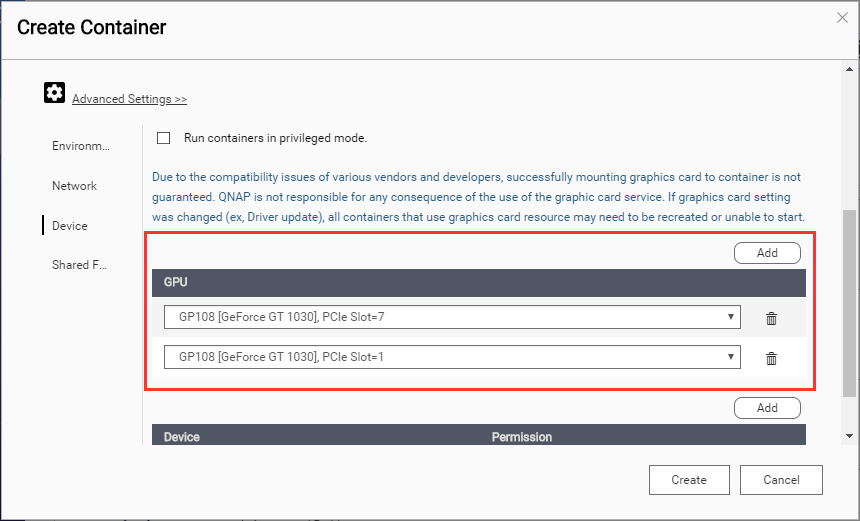Nutzung von TensorFlow in Container Station
Zuletzt geändertes Datum
2019-09-24
Über TensorFlow
TensorFlow™ ist eine Open Source Softwarebibliothek zur numerischen Berechnung mit Datenflussgraphen. Knoten im Graphen stellen mathematische Operationen dar, während die Graphenkanten die zwischen ihnen kommunizierten multidimensionalen Datenarrays (Tensoren) darstellen.
TensorFlow in Container Station installieren
Einbinden eines NVIDIA Grafikprozessors über SSH
Zugriff auf den Container
Sie können nun das Jupyter Notebook mit TensorFlow verwenden.